win10专业版激活失败怎么办 win10专业版激活码无效解决方法
专业版作为win10系统中一个功能强大齐全的版本,许多用户的电脑中安装系统是也是首选win10专业版,而在安装完系统之后就需要对其进行激活,然而有些用户就会遇到激活失败的问题,那么win10专业版激活失败怎么办呢?这里小编就来教大家win10专业版激活码无效解决方法。
具体方法:
1、点击Win10桌面左下角的“Windows图标”,从打开的扩展面板中点击“设置”按钮。
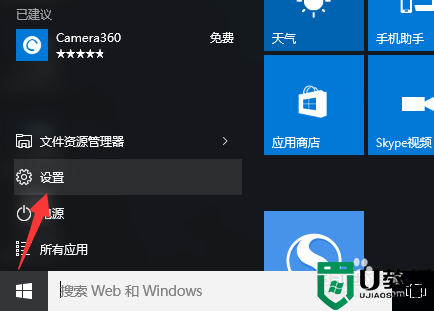
2、待打开“设置”界面后,找到“更新和安全”选项点击进入:
在此界面中还可以查看当前“Windows10”激活状态,如图所示,小编Win10系统当前未激活。
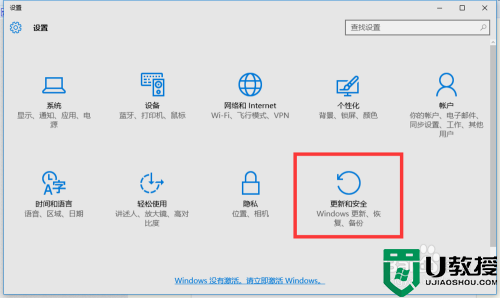
3、从打开的“更新和安全”界面中,切换到“激活”选项卡,点击“更新产品密钥”按钮。如图所示:
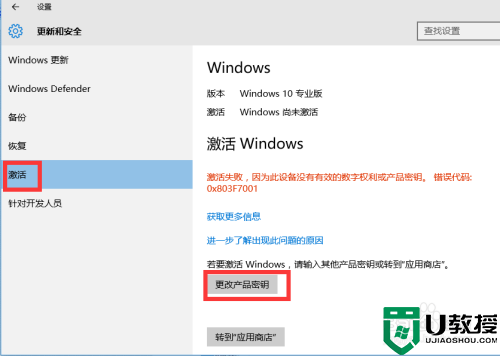
4、从打开的“输入产品密钥”窗口中,输入“PW48G-MNG8W-B9978-YWBRP-76DGY”,并点击“下一步”执行激活操作。当提示“无法激活Windows”时,点击“关闭”按钮。
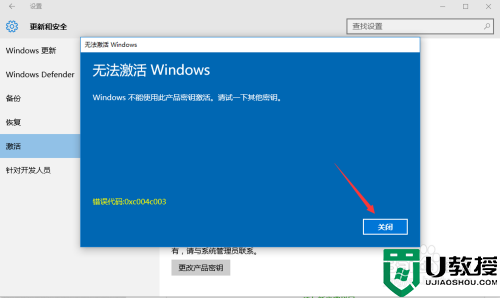
5、待返回“激活”界面后,再次点击“更改产品密钥”按钮,再次输入以下任意一个密钥,即可完成激活操作。
TPJ6C-YY8KK-Y7XHQ-GDW7H-DFQJV
TPJ6C-YY8KK-Y7XHQ-GDW7H-DFQJV
BMBXP-J4MHQ-4K76K-C9VV8-248C9
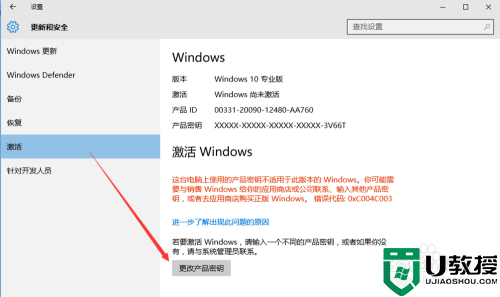
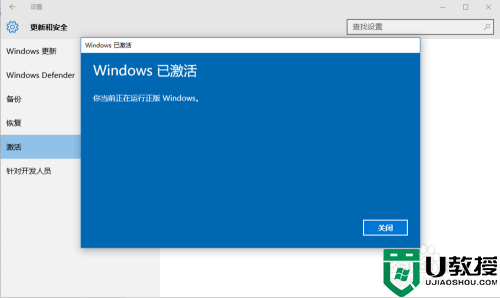
6、最后就可以查看Win10激活状态啦:
直接按“Windows+R”打开“运行”窗口,输入“slmgr.vbs -xpr”并点击“确定”按钮即可查看当前Windowns激活状态。
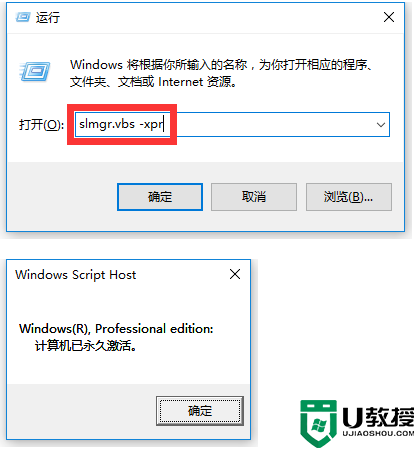
上述就是win10专业版激活码无效解决方法了,有遇到这种情况的用户可以按照小编的方法来进行解决,希望能够帮助到大家。

